BitDock电脑版是一款使用起来非常简单好用的桌面美化软件,里面为用户提供了多种桌面服务信息,用户能够根据自己的需求自由选择添加时钟,日历,天气,媒体,便签等插件,感兴趣或者有需要的小伙伴就快来kk网站下载体验一下吧。
BitDock常见问题
问:BitDock开机启动失败
答:这个是用户反馈比较多的问题,大家可以尝试以下方法解决。
1、首先看一下电脑是否安装了杀毒软件或安全管家,确认没有被它们阻止启动。
2、有时候个人电脑有管理权限问题导致不能启动,首先看一下软件是否安装到了C盘或D盘的Program Files或Program Files (x86)目录下了,如果是请先完全退出BitDock后,剪切整个BitDock目录到C盘或D盘(盘符可以根据自己情况选择)的根目录下,然后运行目录下的“BitDock.exe”主程序,启动后再设置面板中设置开机启动。
问:新版桌面时钟无法设置
答:这个问题应该是设计问题,为了让大家桌面更简洁美观所以用户一旦锁定时间控件后,就无法简单的呼出设置面板。
1、在桌面时间控件的时间数字(注意一定是时间的数字上)点击右键,则会弹出右键菜单,选择设置或解锁。
2、也可以在BitDock的桌面工具管理面板中,时间控件上点击设置按钮即可呼出设置
问:打开提示错误[无法定位序数4540]
答:有用户反馈提示无法定位序数,网上搜了对应的dll文件,放在目录里,还是提示错误,只是4450变成了其他数字。
这个问题应该是Windows系统缺少库文件造成的,建议大家下载“微软常用运行库合集”(百度直接搜索这个)
问:该如何删除分栏呢?
答:1、如果没有开启图标锁定,可直接拖拽分栏到Dock窗体外面松开鼠标,即可删除。
2、在分栏图标上面点击鼠标右键的“删除图标”选项,即可完成删除。
BitDock使用教程
一、bitdock安装不了?
1、下载安装版,运行安装包,弹出安装界面。
Tips1 :
注意:如果弹出如上图窗口,说明这是文件丢失问题造成的,一般是杀毒软件杀毒导致文件丢失,关闭杀毒重试或直接下载BitDock的绿色版(绿色版安装参考后面方法)。
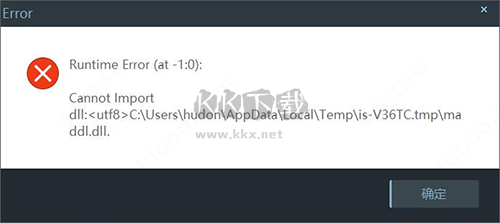
Tips2 :
注意:如果弹出如上图窗口,说明windows系统安全等级比较高,按图操作即可。
2、在安装界面右下角点击“自定义选项”按钮即打开自定义面板根据需求可设置安装位置(注意:不要安装到系统Program Files或Program Files (x86)目录下,会产生权限问题)。
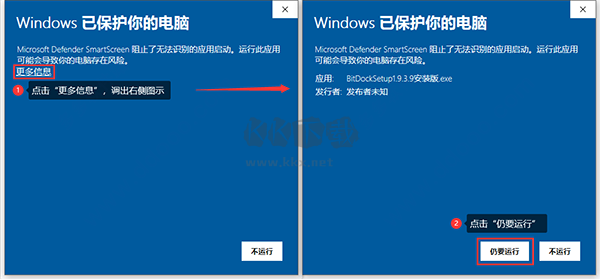
3、确认过设置后,点击“立即安装”按钮,进入安装过程。
4、耐心等待后安装结束,点击下图的”安装完成”即退出安装界面。

5、然后即可运行使用
二、添加应用图标
BitDock添加应用图标有两种方式,一是通过手动添加,二是通过拖拽的方式。下面我们来看一下具体操作。
1、手动添加应用图标
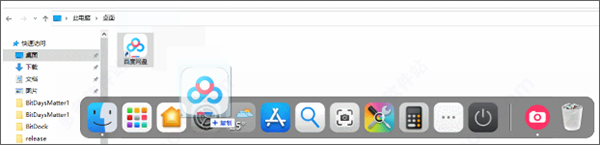
(1)首先准备好要添加的图标快捷方式,如:Windows10系统开始菜单里的图标可直接拖拽到桌面就会生成快捷方式。
(2)在BitDock工具栏上任意位置右键,选择“添加图标”,即出现可添加图标的类型。
(3)选择“添加应用图标”,就会弹出图标选择窗口。
(4)选中要添加的应用快捷方式图标,点击“打开”,就会弹出“图标添加成功”提示。
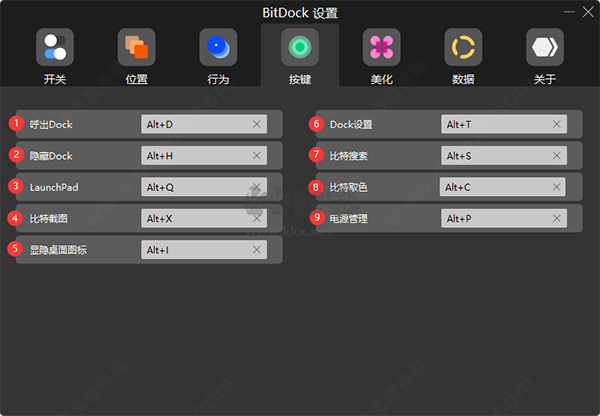
(5)添加完成后,图标会在Dock栏的右边第二位显示(即回收站图标旁)。
(6)调整图标位置:可通过鼠标点击图标1秒后,拖拽的方式移动图标位置。
注意:由于Windows平台对应用的设计标准不统一,所以会出现应用的图标格式不标准,造成Dock读取该应用的大尺寸图标错误,会出现图标过小或模糊不清晰问题,但也没关系,这是可以设置处理的。
2、拖拽添加应用图标
选中桌面的快捷方式图标,拖拽到BitDock工具栏上,如下图所示,即可添加应用图标成功。
三、按键选项卡
BitDock可以设置以下9个“应用”的快捷启动按键~
BitDock桌面工具安装教程
1、在系统软件园下载该软件双击进入安装向导。
2、系统默认安装在C盘,单击箭头所指方向可自定义选择安装路径,下方红框内可自行取舍,完成后立即安装。
3、正在安装,耐心等待
4、安装完毕,点击完成退出安装向导
BitDock桌面工具功能
1、内置多款实用工具
2、BitDock比特工具栏官方版支持图标拖曳操作
3、支持多显示器设置
4、支持鼠标滑过自动弹出
5、支持多种个性化设置
6、支持png、jpg、gif等图标
7、支持位置及图层设置
8、支持自动隐藏功能
9、提供基本设置、个性化设置以及高级设置
南通电脑游戏网